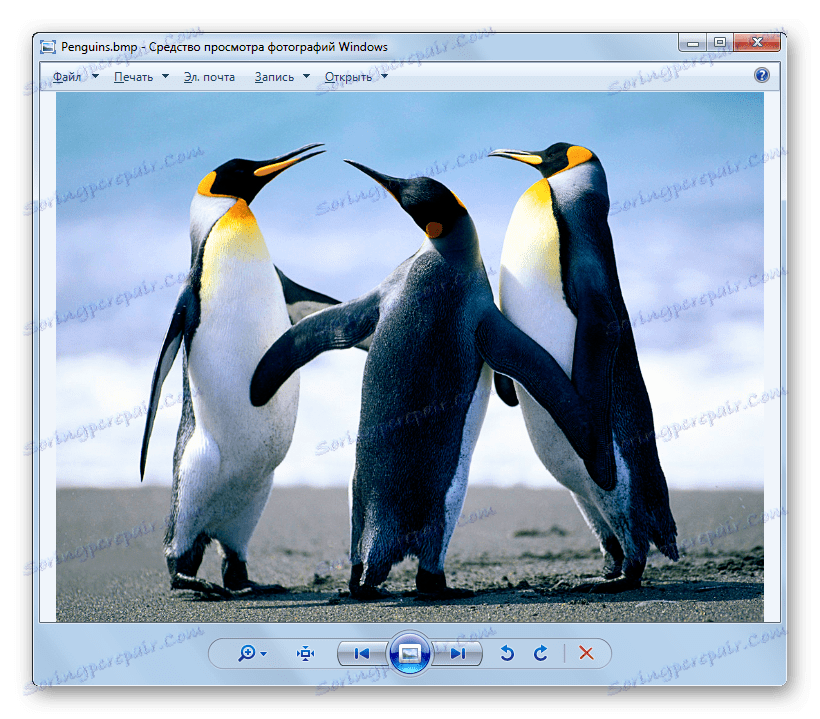Відкриваємо зображення формату BMP
BMP є популярним форматом зображень без стиснення даних. Розглянемо, за допомогою яких програм можна переглянути картинки з цим розширенням.
зміст
Програми для перегляду BMP
Напевно, вже багато хто здогадався, що, так як формат BMP служить для відображення картинок, то переглянути вміст цих файлів можна за допомогою переглядачів зображень і графічних редакторів. Крім того, з цим завданням можуть впоратися деякі інші додатки, наприклад браузери і універсальні переглядачі. Далі ми розглянемо алгоритм відкриття файлів BMP за допомогою конкретного софта.
Спосіб 1: FastStone Image Viewer
Почнемо розгляд з популярного переглядача картинок FastStone Viewer .
- Відкрийте програму FastStone. В меню клікніть «Файл» і далі переходите по «Відкрити».
- Запускається віконце відкриття. Прокрутіть в ньому туди, де поміщена картинка BMP. Виділіть файл даного зображення і тисніть «Відкрити».
- Вибране зображення буде відкрито в області для перегляду в нижньому лівому кутку вікна. У правій його частині буде показано вміст директорії, в якій знаходиться цільова картинка. Для повноекранного перегляду клацніть по файлу, що відображається через інтерфейс програми в каталозі його розташування.
- Картинка BMP відкрита в програмі FastStone Viewer на повний екран.
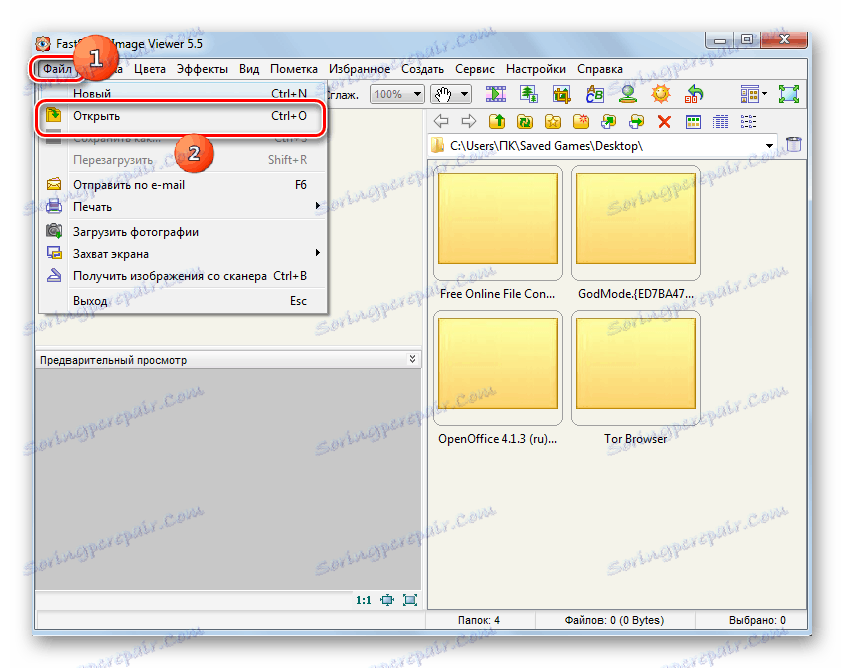
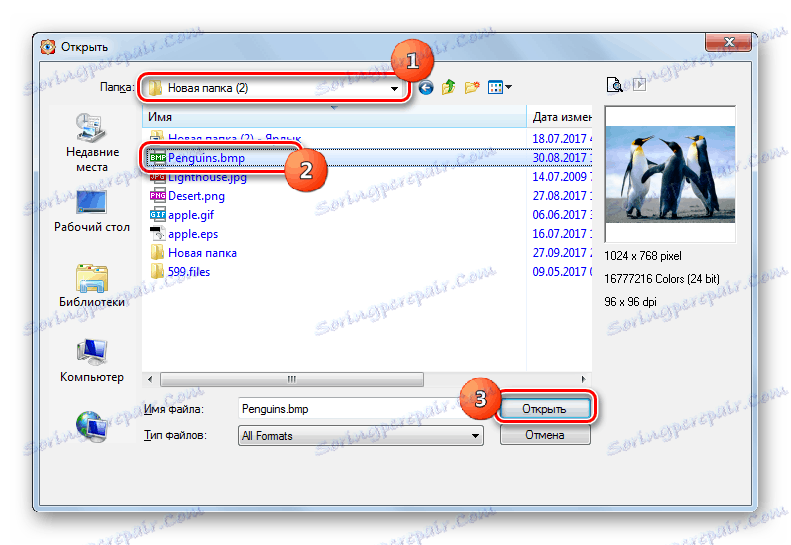
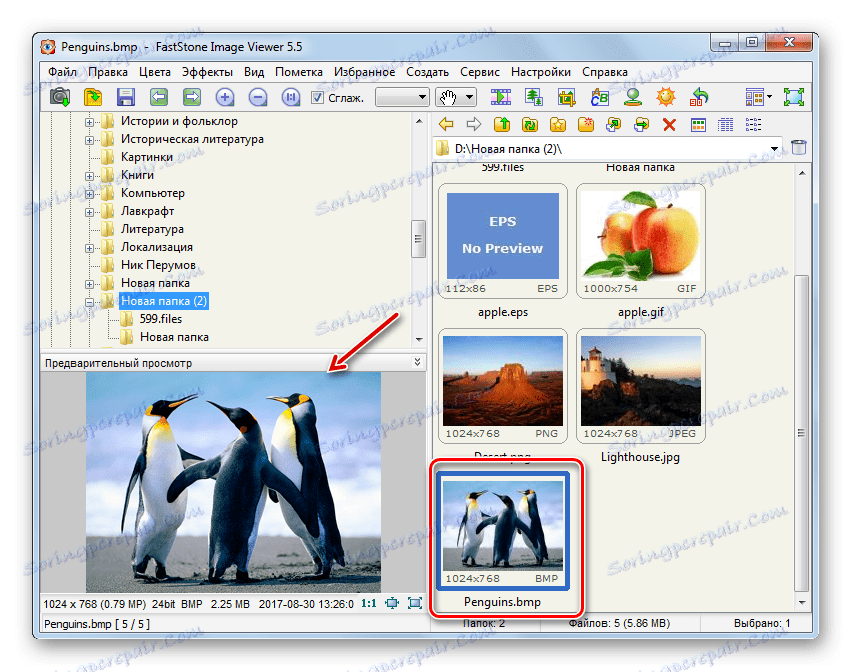

Спосіб 2: IrfanView
Тепер розглянемо процес відкриття BMP в іншому популярному переглядачі зображень IrfanView .
- Запустіть IrfanView. Клацайте «Файл» і вибирайте «Відкрити».
- Запущено вікно відкриття. Прокрутіть в ньому в директорію розміщення картинки. Виділіть її та натисніть «Відкрити».
- Малюнок відкритий в програмі IrfanView.
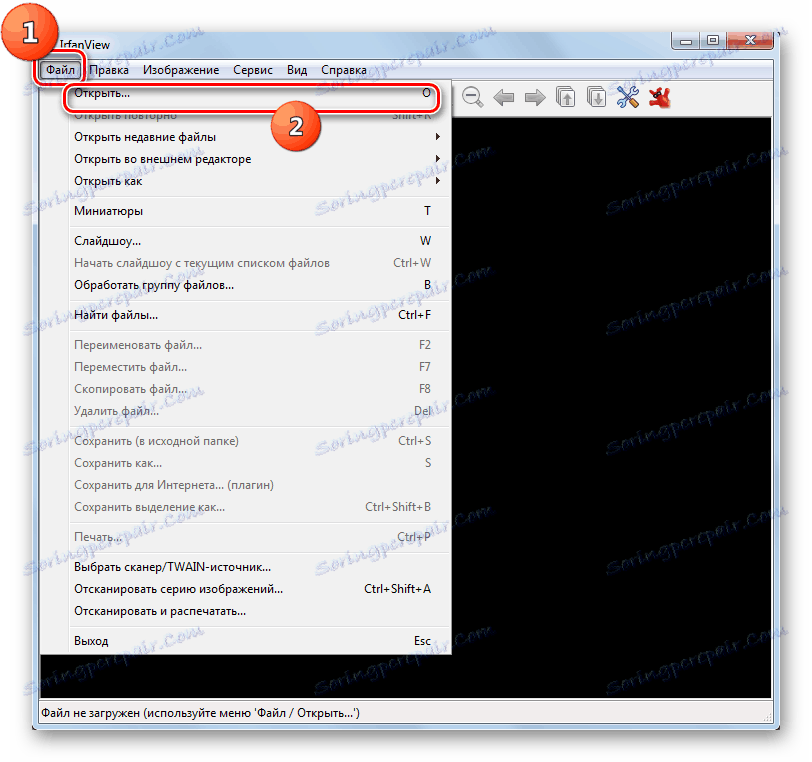
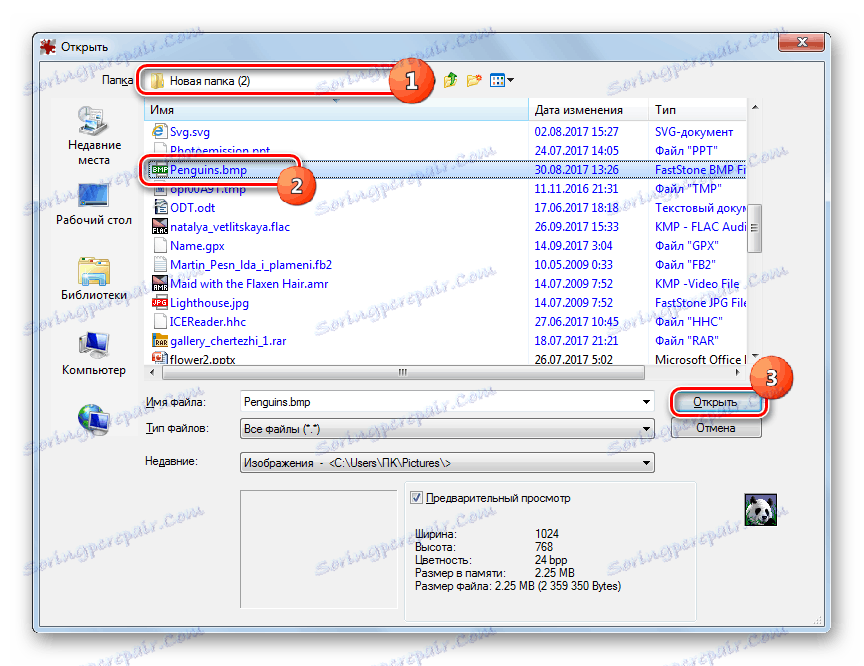
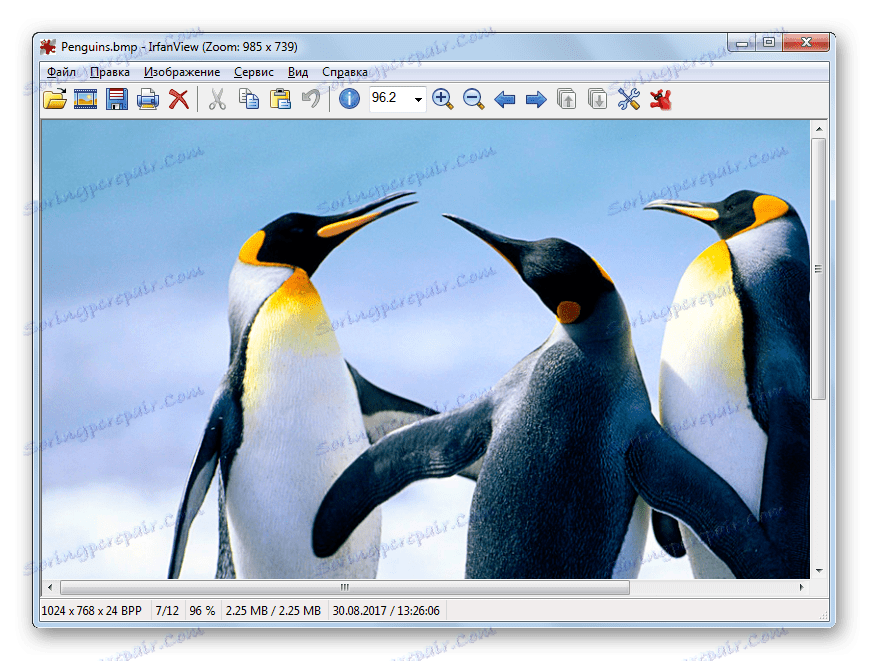
Спосіб 3: XnView
Наступним переглядачем зображень, дії в якому по відкриттю файлу BMP буде розглянуто, є XnView .
- Активуйте XnView. Клацайте «Файл» і виберіть «Відкрити».
- Запускається інструмент відкриття. Увійдіть в каталог знаходження картинки. Для вибору елементів, натискайте «Відкрити».
- Зображення відкрито в новій вкладці програми.
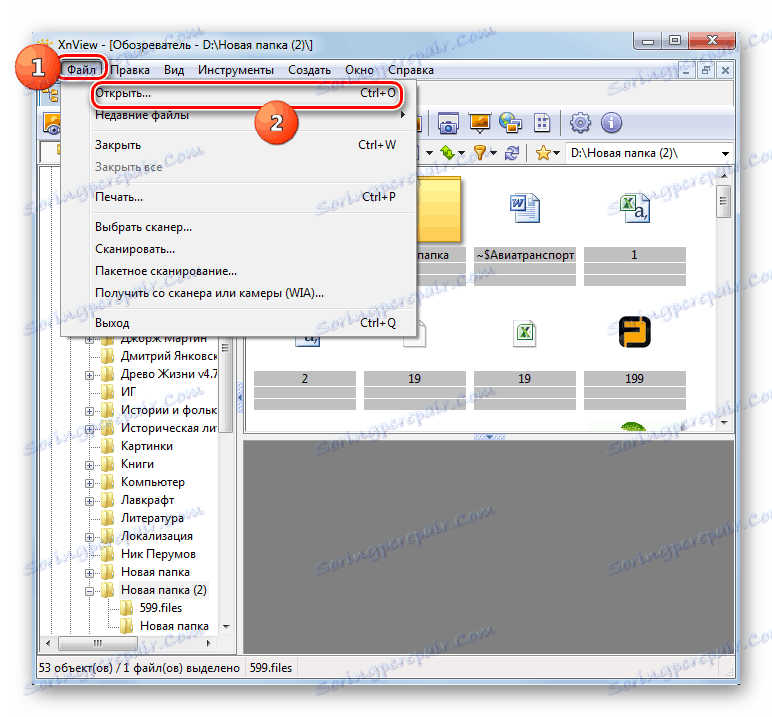
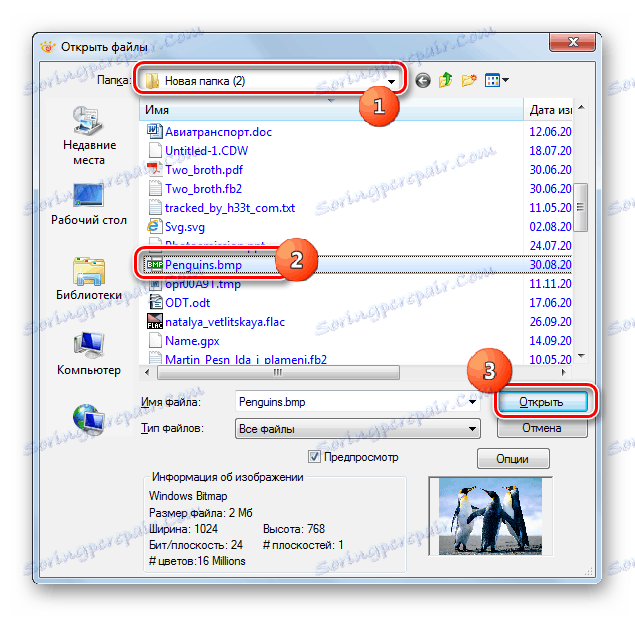

Спосіб 4: Adobe Photoshop
Тепер перейдемо до опису алгоритму дій за рішенням описуваної завдання в графічних редакторах, почавши з популярного додатка Photoshop .
- Запустіть Фотошоп. Для запуску вікна відкриття застосовуйте звичний перехід по пунктах меню «Файл» і «Відкрити».
- Вікно відкриття буде запущено. Увійдіть в папку розміщення BMP. Виділивши його, застосовуйте «Відкрити».
- З'явиться віконце, яке повідомить про відсутність впровадженого колірного профілю. Можна взагалі його проігнорувати, залишивши радіокнопку в позиції «Залишити без змін», і натиснути «OK».
- Зображення BMP відкрито в Adobe Photoshop.
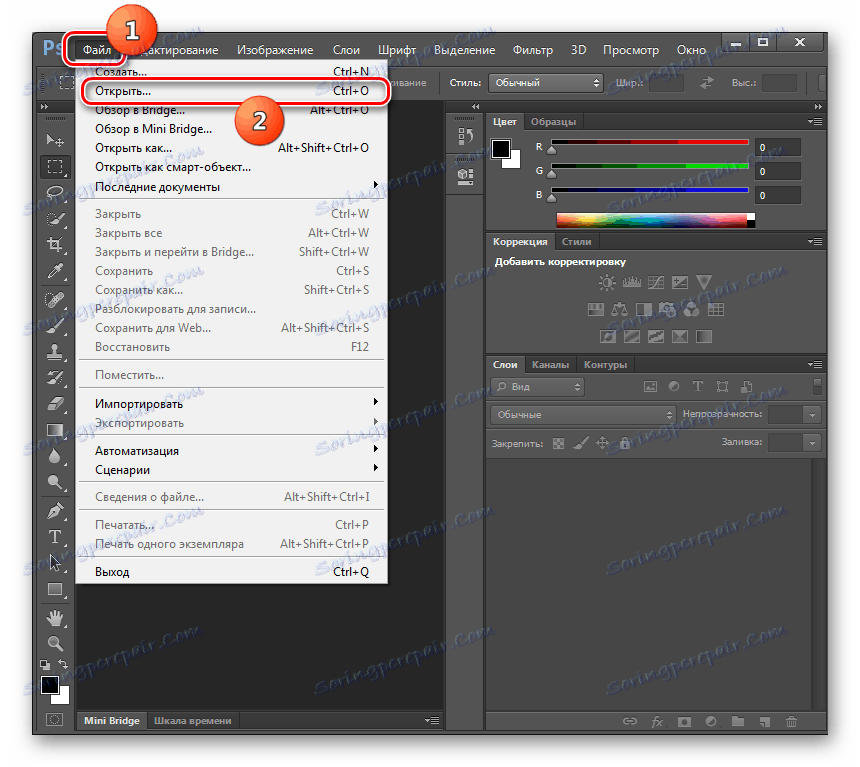
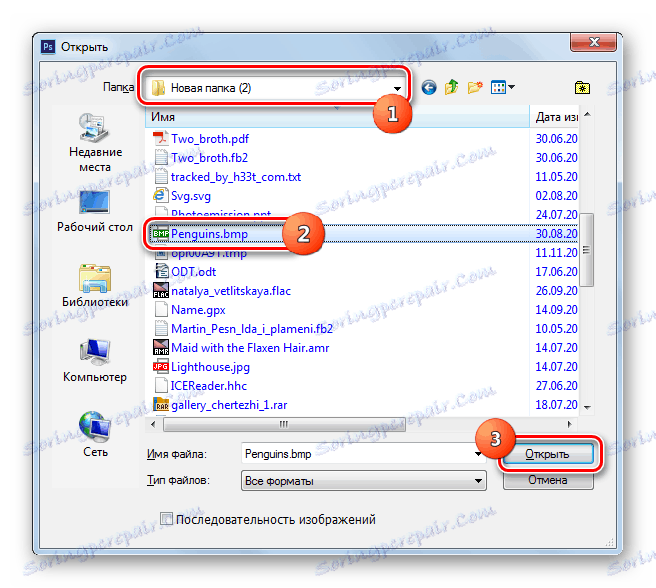
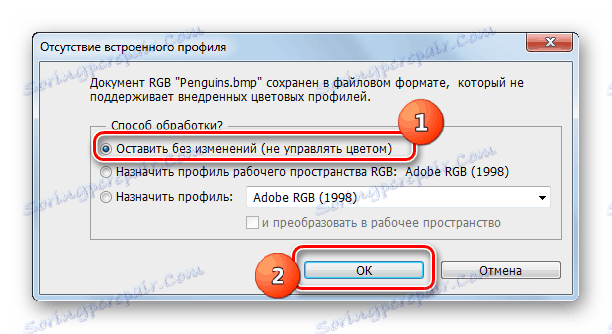
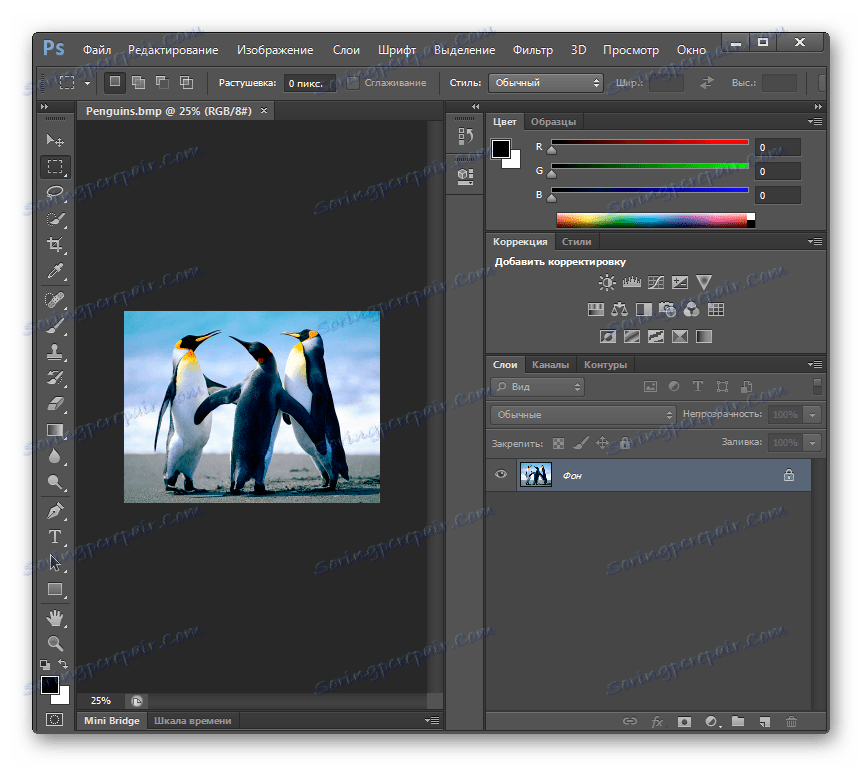
Головний недолік даного способу полягає в тому, що додаток Фотошоп платне.
Спосіб 5: Gimp
Іншим графічним редактором, який вміє відображати BMP, є програма Gimp .
- Запустіть Гимп. Тисніть «Файл», а далі «Відкрити».
- Запускається віконце пошуку об'єкта. За допомогою його лівого меню виберіть диск, що містить BMP. Потім переміститеся в потрібну папку. Відзначивши малюнок, застосовуйте «Відкрити».
- Картинка відображена в оболонці Гимп.
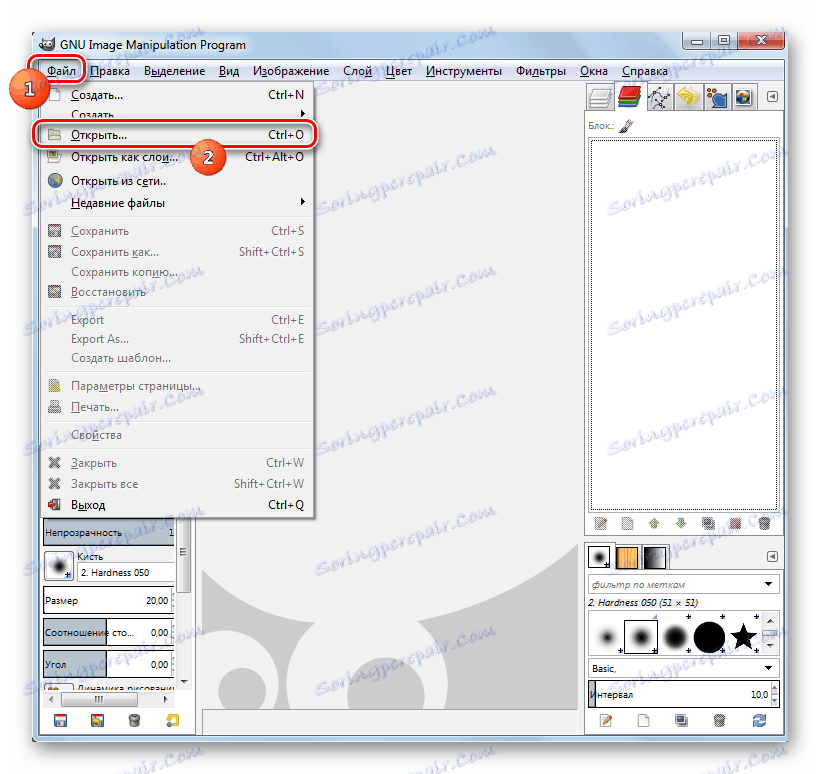
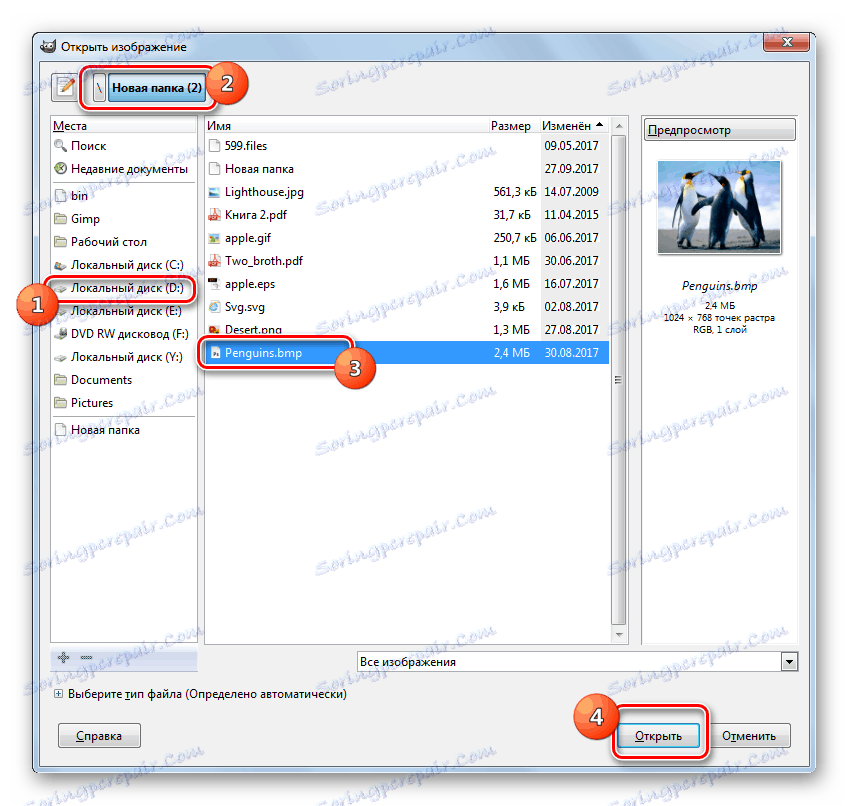

У порівнянні з попереднім способом, цей виграє в тому, що додаток Gimp не вимагає оплати за його використання.
Спосіб 6: OpenOffice
З поставленим завданням успішно справляється також графічний редактор Draw, який входить в безкоштовний пакет OpenOffice .
- Запустіть OpenOffice. Тисніть «Відкрити» в основному вікні програми.
- Віконце пошуку з'явилося. Знайдіть в ньому місце розташування BMP, виділіть даний файл і тисніть «Відкрити».
- Графічне вміст файлу відобразиться в оболонці Draw.
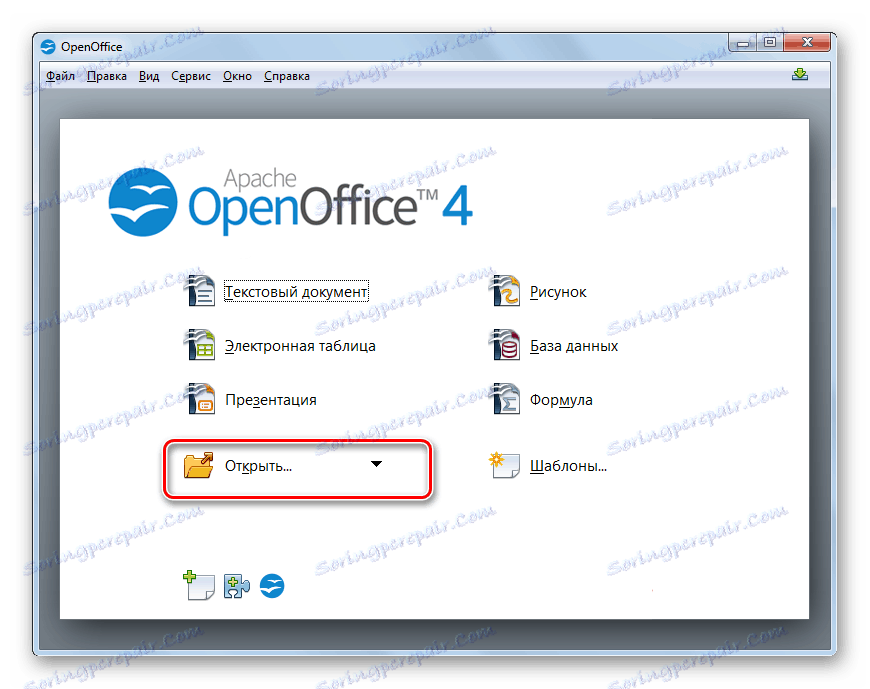
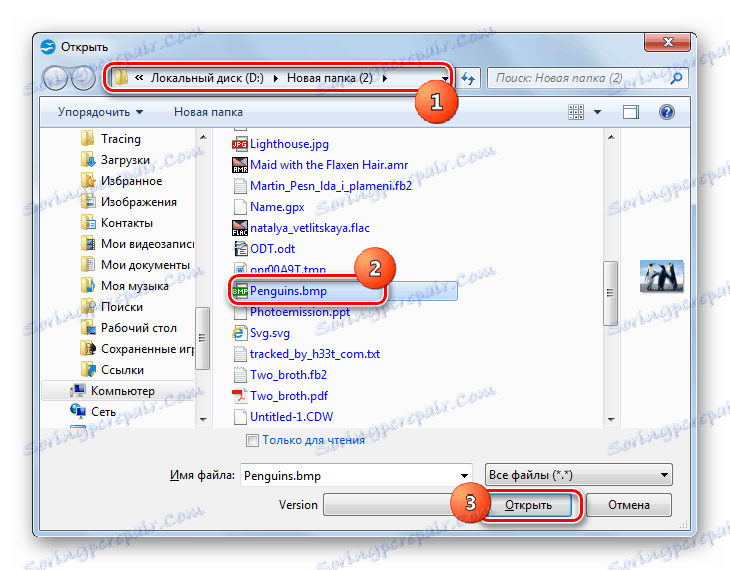

Спосіб 7: Google Chrome
Відкривати BMP вміють не тільки графічні редактори і переглядачі зображень, але і цілий ряд браузерів, наприклад Google Chrome .
- Запустіть Гугл Хром. Так як у даного браузера відсутні елементи управління, за допомогою яких можна запустити вікно відкриття, то будемо діяти, використовуючи «гарячі» клавіші. Застосуйте Ctrl + O.
- Віконце відкриття з'явилося. Зайдіть в папку, яка містить малюнок. Виділивши його, застосовуйте «Відкрити».
- Картинка відобразиться у вікні браузера.
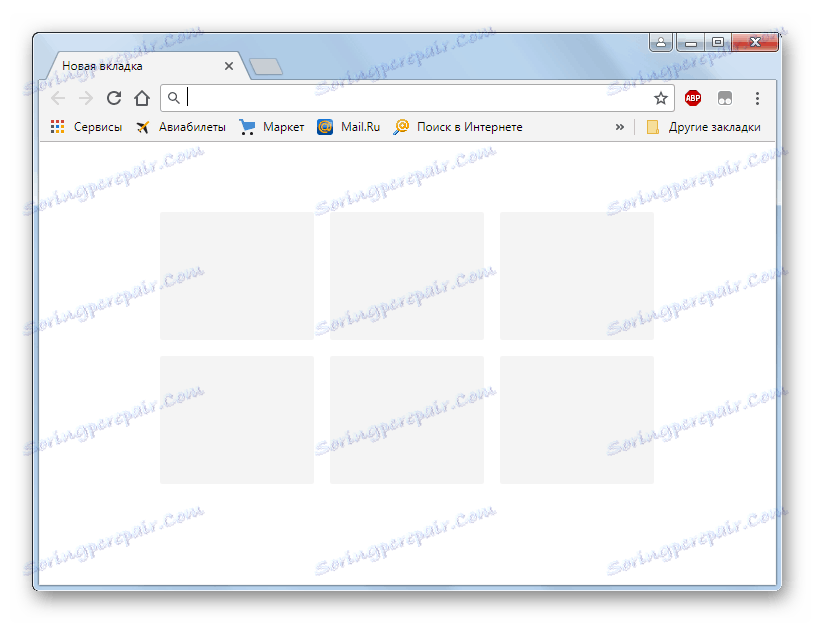
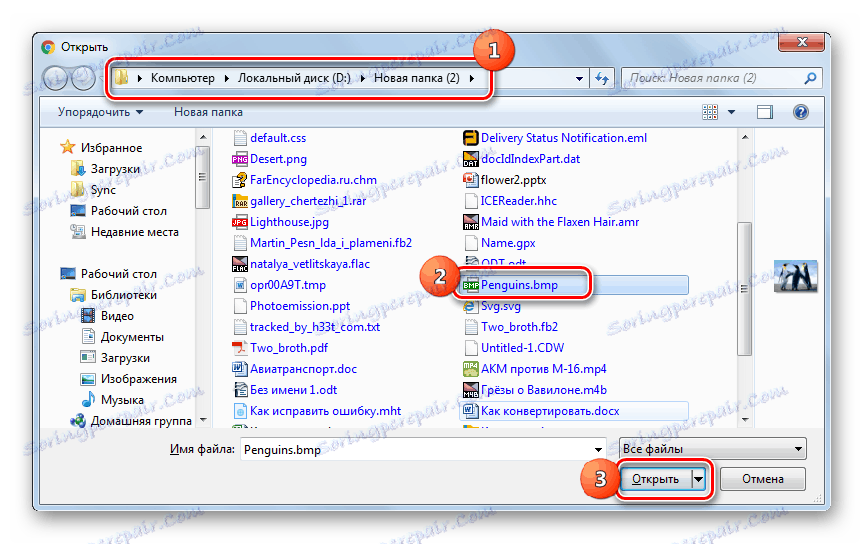
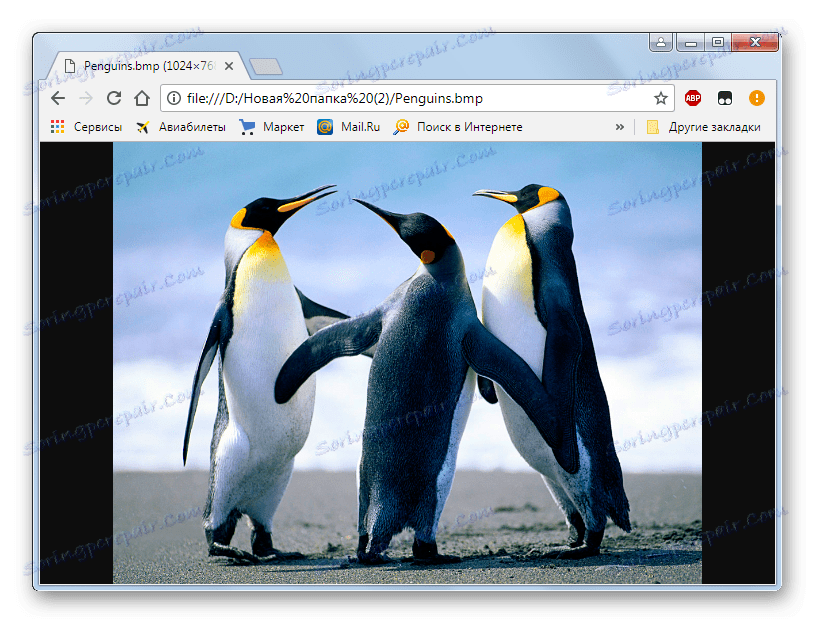
Спосіб 8: Universal Viewer
Ще однією групою програм, які вміють працювати з BMP, є універсальні переглядачі, до таких належить і додаток Universal Viewer .
- Запустіть Юніверсал Вьювер. Як завжди, переходите за елементами управління програмою «Файл» і «Відкрити».
- Запускається віконце пошуку файлу. Зайдіть в ньому в розташування BMP. Виділивши об'єкт, застосовуйте «Відкрити».
- Зображення відобразиться в оболонці переглядача.
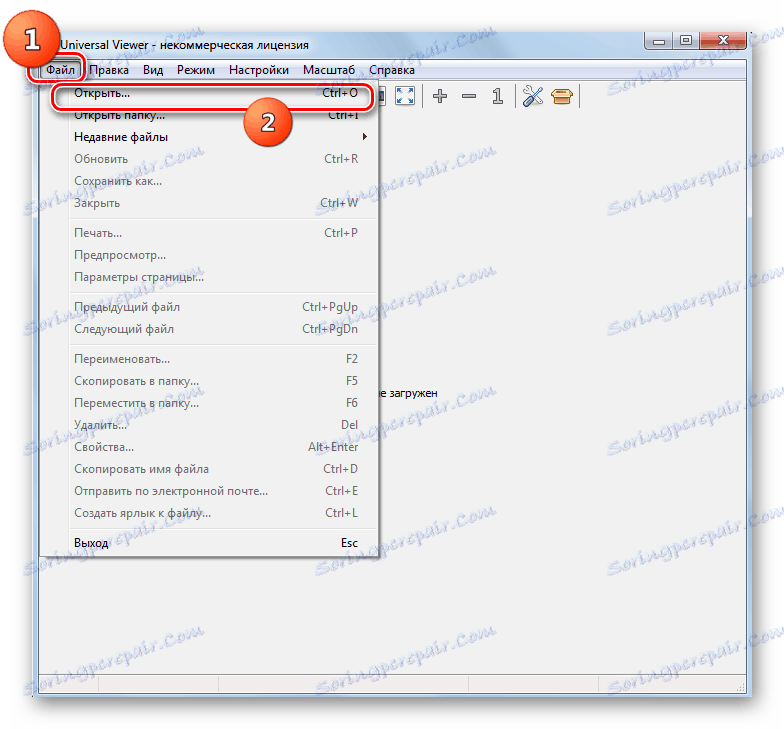
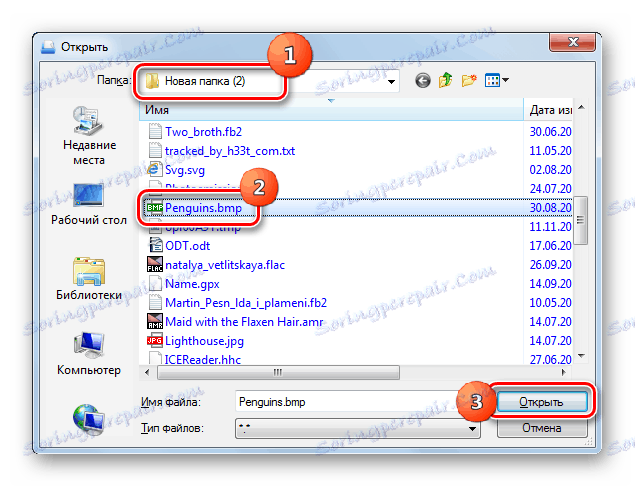
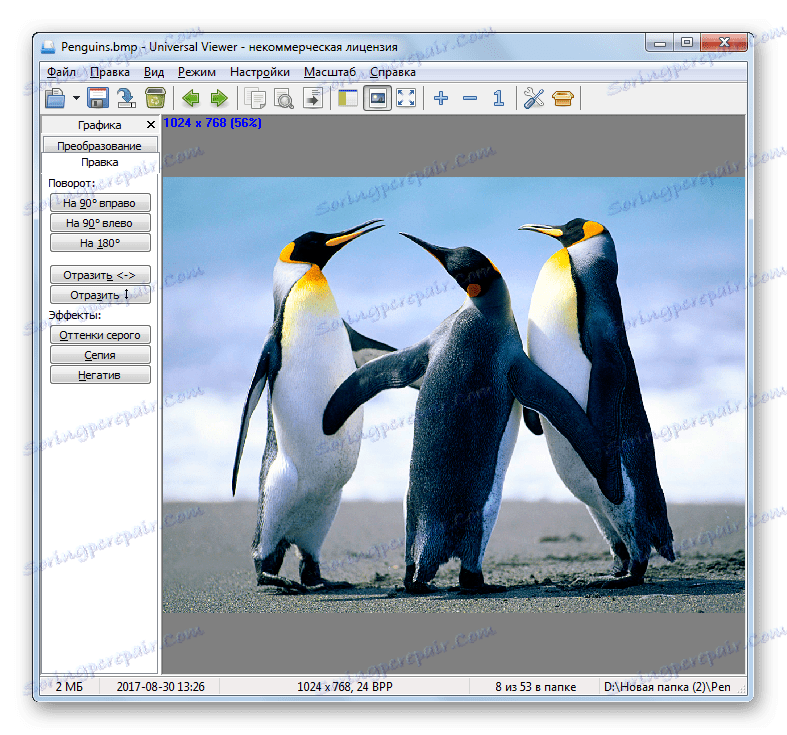
Спосіб 9: Paint
Вище були перераховані способи відкриття BMP за допомогою сторонніх інстальованих програм, але у Windows є власний графічний редактор - Paint.
- Запустіть паинт. У більшості версій Віндовс це можна зробити в папці «Стандартні» в розділі програм меню «Пуск».
- Після запуску програми клацайте по піктограмі в меню, розташованої зліва від розділу «Головна».
- У списку вибирайте «Відкрити».
- Вікно пошуку зображення запущено. Пошукайте місце розташування картинки. Виділивши її, застосовуйте «Відкрити».
- Малюнок відобразиться в оболонці вбудованого графічного редактора Віндовс.


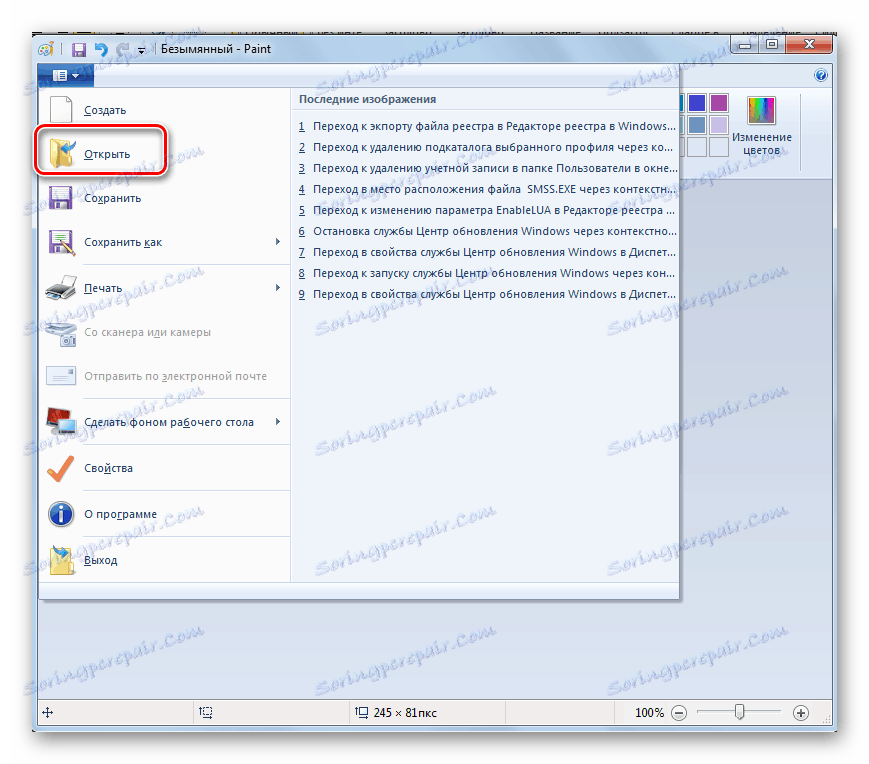
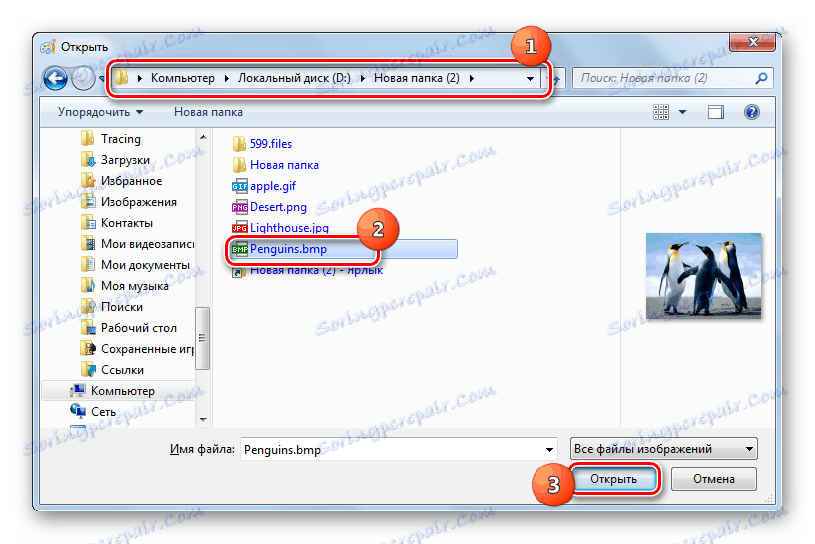
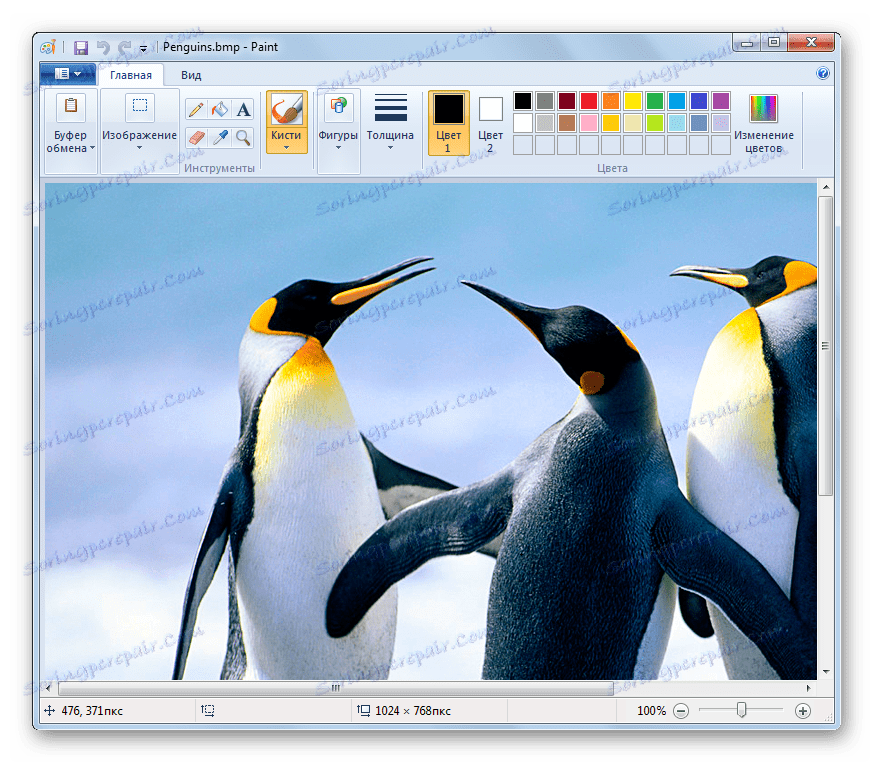
Спосіб 10: Засіб перегляду фотографій Windows
У Віндовс також є вбудоване засіб тільки для перегляду зображень, за допомогою якого можна запустити BMP. Розглянемо, як це зробити на прикладі ОС Windows 7.
- Проблема полягає в тому, що запустити вікно цієї програми без відкриття самого зображення неможливо. Тому алгоритм наших дій буде відрізнятися від тих маніпуляцій, які були проведені з попередніми програмами. Відкрийте «Провідник» в папці, де знаходиться BMP. Клацніть по об'єкту правою кнопкою миші. У який з'явився списку виберіть «Відкрити за допомогою». Далі переходите за пунктом «Перегляд фотографій Windows».
- Зображення відобразиться за допомогою вбудованого засобу Віндовс.
![Зображення BMP відкрито в оболонці кошти для перегляду фотографій Віндовс в Windows 7]()
Якщо у вас на комп'ютері не встановлено ніякого стороннього ПЗ для перегляду картинок, то запустити BMP за допомогою вбудованого засобу для перегляду фотографій можна просто двічі клацнувши лівою кнопкою мишки по файлу малюнка в «Провіднику».
Звичайно, засіб для перегляду фотографій Windows поступається по функціоналу іншим переглядач, але зате його не потрібно додатково інсталювати, а тих можливостей по перегляду, які надає даний інструмент, більшості користувачів вистачає для того, щоб подивитися вміст об'єкта BMP.
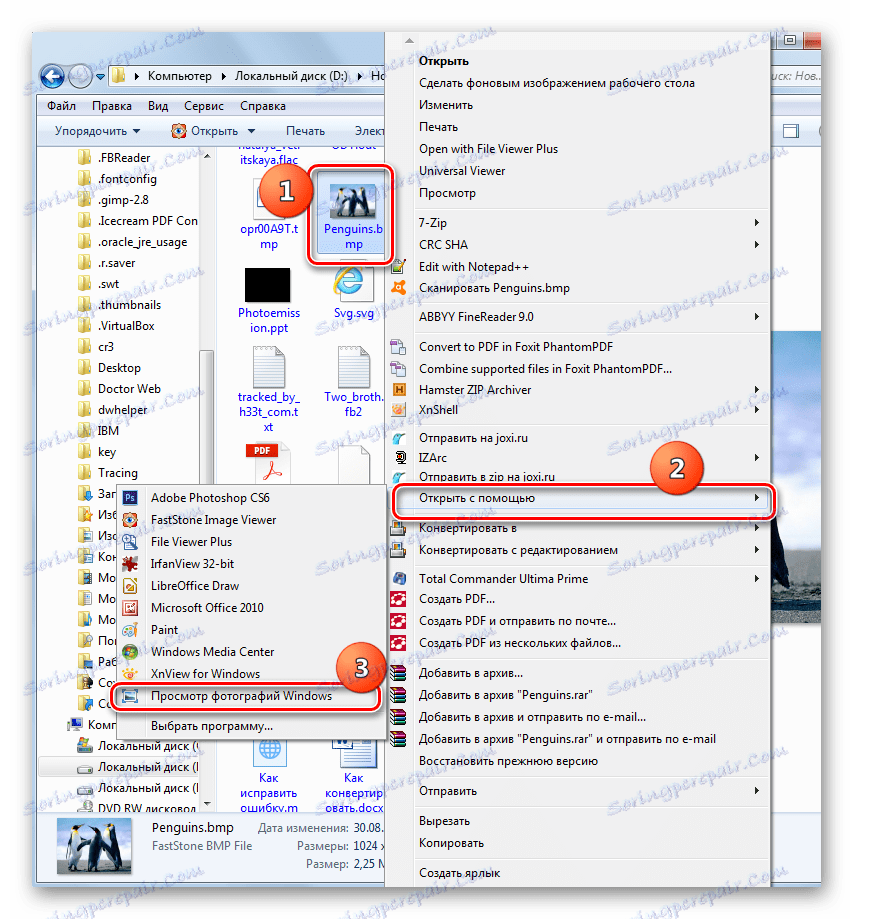
Як бачимо, існує досить великий перелік програм, здатних відкривати зображення BMP. І це далеко не все з них, а тільки найпопулярніші. Вибір конкретного додатка залежить від особистих переваг користувача, а також від поставлених цілей. Якщо потрібно просто подивитися малюнок або фото, то краще використовувати переглядачі картинок, а для редагування застосовуйте редактори зображень. Крім того, як альтернативу можна використовувати для перегляду навіть браузери. Якщо користувач не бажає встановлювати додаткове ПЗ на комп'ютер для роботи з BMP, то може скористатися вбудованим програмним забезпеченням Віндовс для перегляду і редагування зображень.